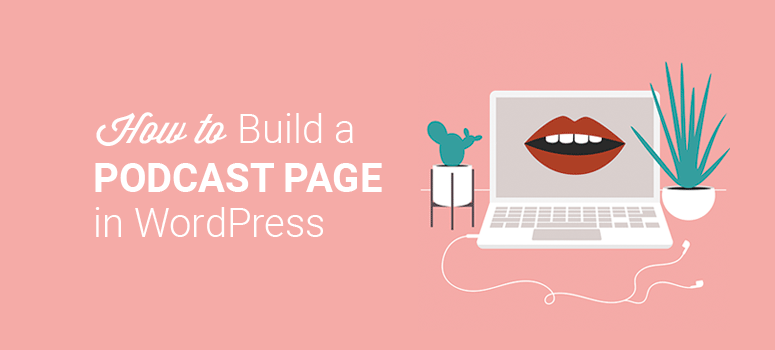
Voulez-vous présenter votre série sur une page d’atterrissage de podcast ?
Une page d’atterrissage pour podcast vous permet de promouvoir un événement spécifique, de nouveaux épisodes, un webinaire ou une série entière. Vous pouvez utiliser cette page pour constituer une liste d’adresses électroniques, partager les détails de votre série de podcasts et même vendre des billets ou des abonnements pour les podcasts payants.
Dans cet article, nous allons vous montrer comment créer facilement une page d’atterrissage pour podcast dans WordPress afin d’augmenter le nombre d’abonnés.
De quoi avez-vous besoin pour créer une page d’atterrissage de podcast ?
Si vous souhaitez créer une page d’atterrissage pour podcast à partir de zéro, vous vous demandez peut-être par où commencer. La création manuelle d’une page d’atterrissage nécessite une courbe d’apprentissage et beaucoup de temps.
L’autre moyen de créer une page d’atterrissage consiste à faire appel à un développeur professionnel. Cependant, il peut être coûteux de payer un développeur à l’heure pour créer et gérer vos pages d’atterrissage.
Nous vous recommandons d’utiliser SeedProd, le meilleur constructeur de site web WordPress par glisser-déposer. Il est livré avec des fonctionnalités riches comme le constructeur de pages d’atterrissage pour créer des pages personnalisées sans écrire de code rapidement.
SeedProd est très flexible et facile à utiliser pour les débutants. Il possède toutes les fonctionnalités dont vous avez besoin pour créer des pages d’atterrissage professionnelles et dynamiques. Il y a des tonnes de modèles que vous pouvez utiliser pour mettre en place rapidement n’importe quel type de page d’atterrissage de podcast dont vous avez besoin.
Voici quelques-unes des principales caractéristiques de SeedProd :
- Page à venir
- Mode maintenance
- Plus de 100 modèles de pages intégrés
- Editeur de texte en ligne
- Blocs personnalisés
- Puissantes intégrations
- Support eCommerce
- Options de partage social
SeedProd propose également une version allégée qui comprend de nombreux modèles de pages d’atterrissage gratuits parmi lesquels vous pouvez choisir.
Contrairement à d’autres plugins de page d’atterrissage, SeedProd est abordable pour les débutants qui souhaitent lancer une page de podcast et construire une liste d’emails. La page de podcast aidera ensuite à convertir vos abonnés en prospects et en clients.
Alors sans plus attendre, commençons à créer une page d’atterrissage pour podcast dans WordPress.
Construire une page d’atterrissage de podcast pour augmenter le nombre d’abonnés
Une page d’atterrissage pour podcast vous donnera une image professionnelle et transformera les auditeurs potentiels en abonnés réguliers.
Vous trouverez ci-dessous la procédure étape par étape pour créer et publier votre page d’atterrissage de podcast.
Étape 1. Installer et activer le plugin SeedProd
La première chose à faire est de créer/se connecter à votre compte SeedProd et de télécharger le plugin.
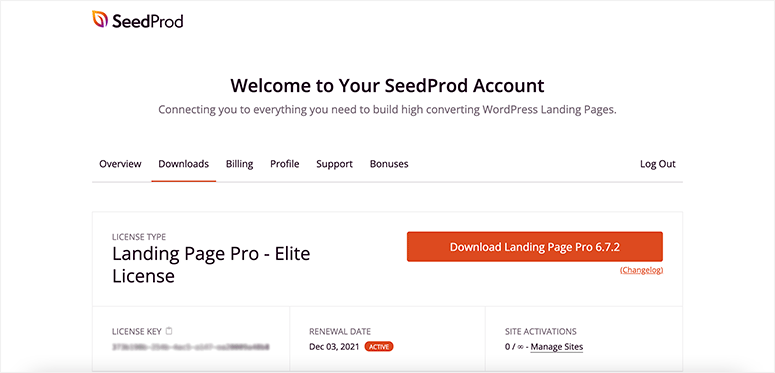
Ensuite, vous devez visiter la page Plugins ” Add New dans votre zone d’administration WordPress et cliquer sur le bouton Upload Plugin.
Choisissez le fichier du plugin SeedProd que vous avez téléchargé sur votre ordinateur et cliquez sur le bouton Installer maintenant.
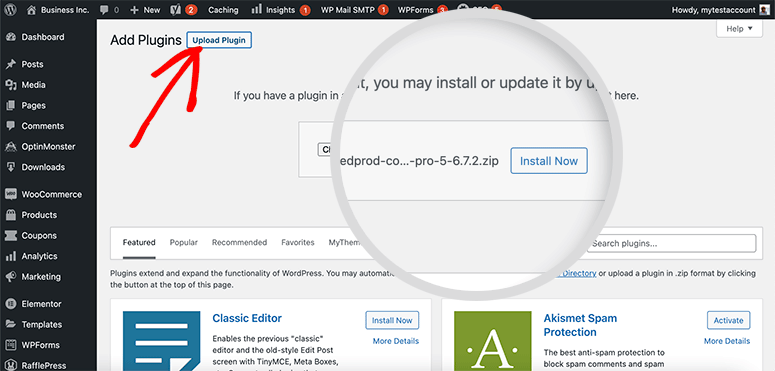
Cliquez maintenant sur le bouton Activer. Si vous avez besoin d’une marche à suivre détaillée, consultez notre guide complet sur l ‘installation d’un plugin WordPress.
Lors de l’activation, vous serez redirigé vers la page de licence de SeedProd. Vous pouvez trouver la clé de licence dans votre compte SeedProd.
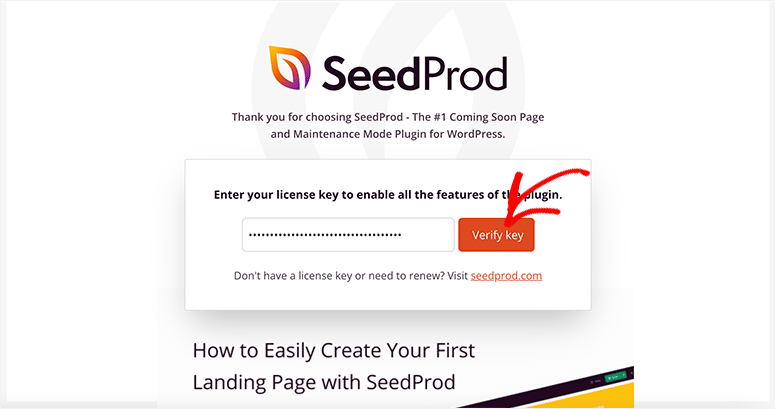
Cliquez sur le bouton Verify Key, et vous verrez un message de succès. Le plugin est maintenant installé avec succès et connecté à votre site web WordPress.
Étape 2. Ajouter une nouvelle page d’atterrissage dans WordPress
Sur la même page, faites défiler vers le bas et cliquez sur le bouton Créer votre première page. Vous accéderez ainsi à la zone des pages intégrées de SeedProd.
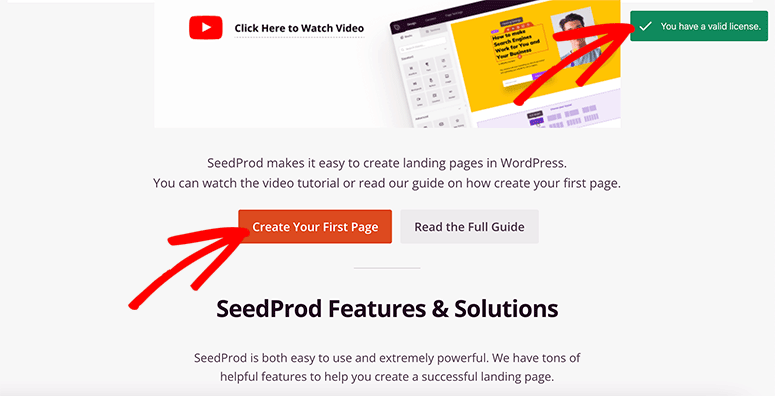
Par défaut, il existe quatre pages que vous pouvez activer en un seul clic :
- Mode “Coming Soon
- Mode maintenance
- Page de connexion
- Page 404
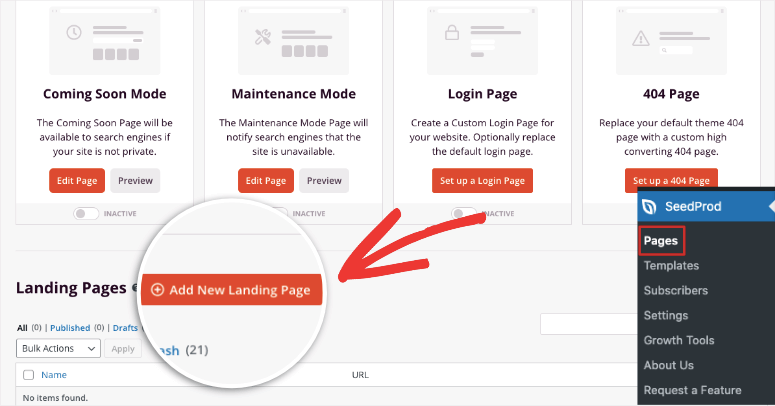
Étant donné que vous devez créer une page de podcast, nous n’aborderons pas ces options. En revanche, en dessous, vous trouverez la section Pages d’atter rissage. Pour créer une nouvelle page de podcast, cliquez sur le bouton Ajouter une nouvelle page d’atterrissage.
Sur la page suivante, vous trouverez la bibliothèque de modèles de SeedProd. Elle comporte plusieurs filtres qui vous aideront à sélectionner le modèle le mieux adapté à vos besoins.
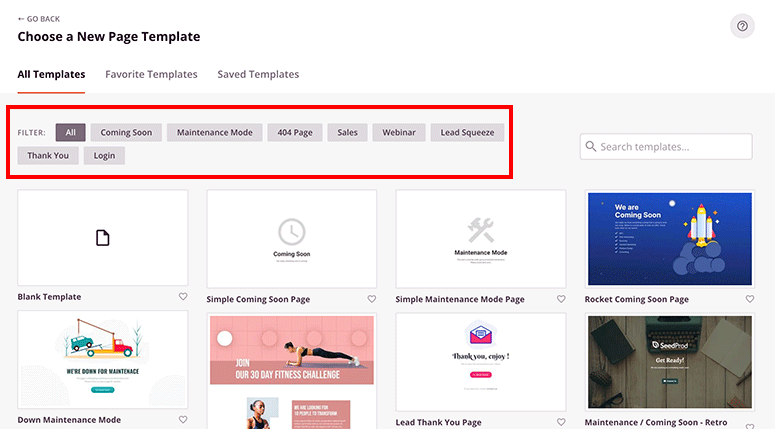
SeedProd est livré avec un modèle spécialement conçu pour les podcasteurs. En utilisant le filtre Lead Squeeze, vous trouverez un modèle Podcast Squeeze. Déplacez votre souris sur le modèle et cliquez sur le bouton “cocher”.
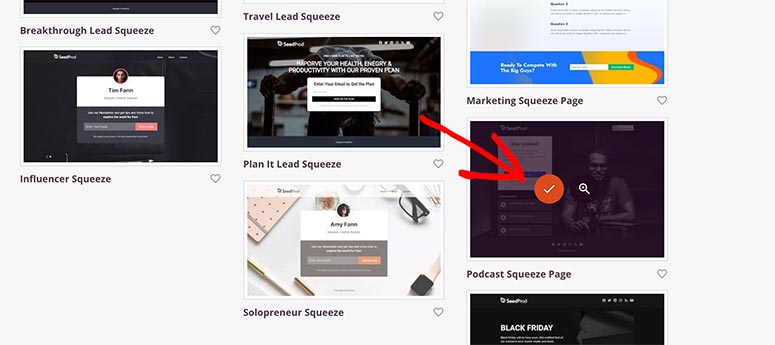
Une fenêtre contextuelle s’ouvre, dans laquelle vous devez ajouter le titre et l’URL de la page. Vous pourrez modifier ces informations ultérieurement, aussi n’hésitez pas à ajouter un nom et une URL ici.
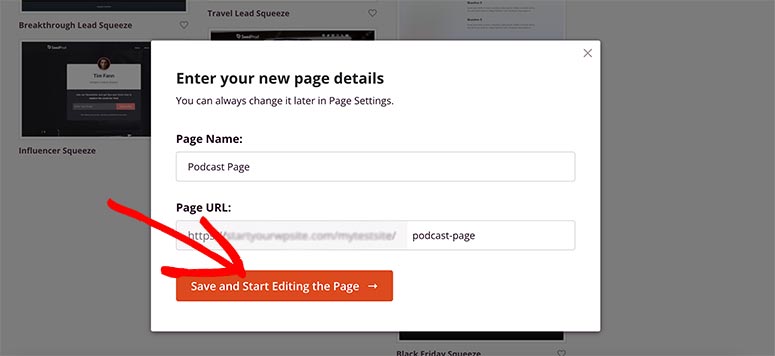
Cliquez sur le bouton Enregistrer et commencer à éditer la page pour continuer.
Étape 3. Configurer et personnaliser la page d’atterrissage de votre podcast
Vous verrez maintenant sur votre écran le constructeur de pages SeedProd qui vous permet de personnaliser le design de votre page d’atterrissage.
Sur le côté gauche, vous trouverez une boîte à outils avec des blocs et des sections personnalisés à ajouter à votre page. Un aperçu de votre modèle de page d’atterrissage est également disponible sur le côté droit de l’écran.
Le plus intéressant est que vous pouvez voir les modifications en temps réel, ce qui vous permet de savoir à quoi ressemble la page lorsque vous la publiez sur votre site web.
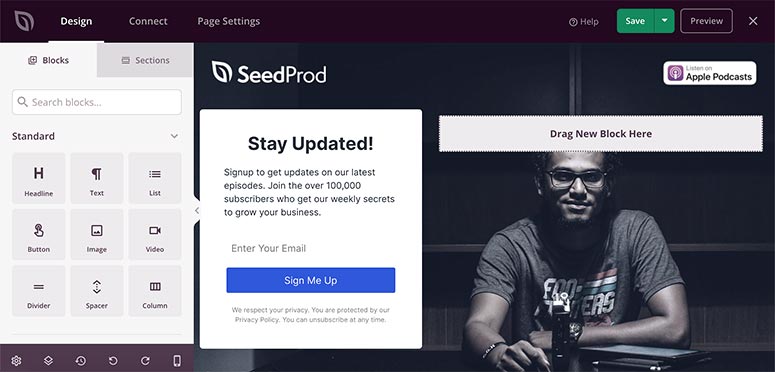
Vous pouvez cliquer sur n’importe quel élément de l’aperçu en direct, et les options liées à cet élément s’afficheront sur le côté gauche de votre écran.
Par exemple, si vous cliquez sur le logo, vous pourrez remplacer l’image par défaut par le nom de votre marque. Les paramètres comprennent également la taille de l’image, l’alignement et l’attachement du lien.
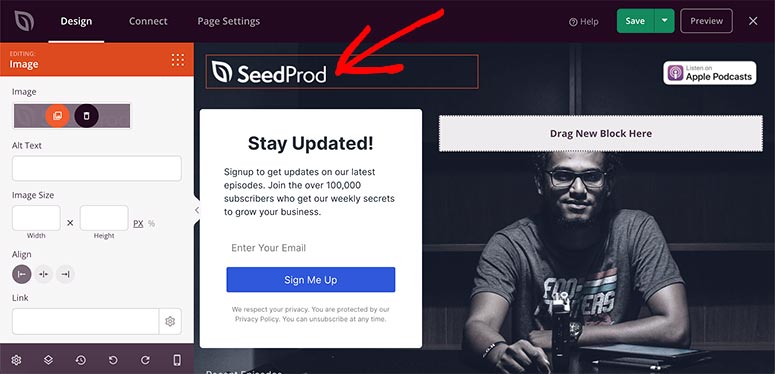
Le constructeur SeedProd dispose d’un éditeur de texte en ligne, ce qui signifie que vous pouvez cliquer sur n’importe quel texte et le modifier dans l’aperçu en direct de votre modèle de page d’atterrissage.
Vous pouvez également personnaliser les paramètres du texte, tels que la taille et l’alignement des polices, à partir du panneau de gauche.
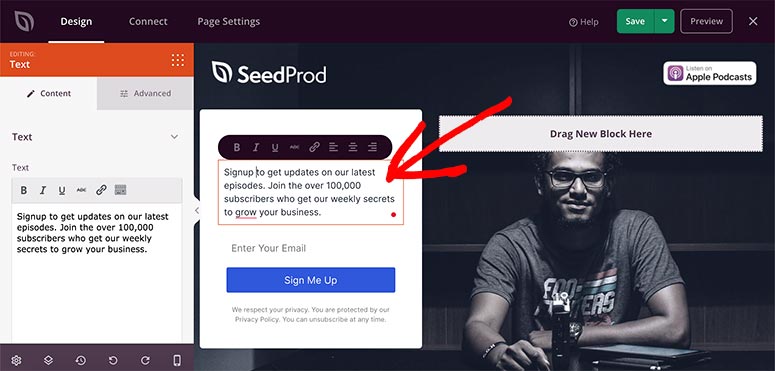
Ensuite, vous pouvez vous rendre dans l’onglet Sections dans le panneau de gauche et cliquer sur la section Héros.
Il est facile d’ajouter une nouvelle section à votre page. Vous pouvez placer votre souris sur une section et cliquer sur l’icône plus (+).
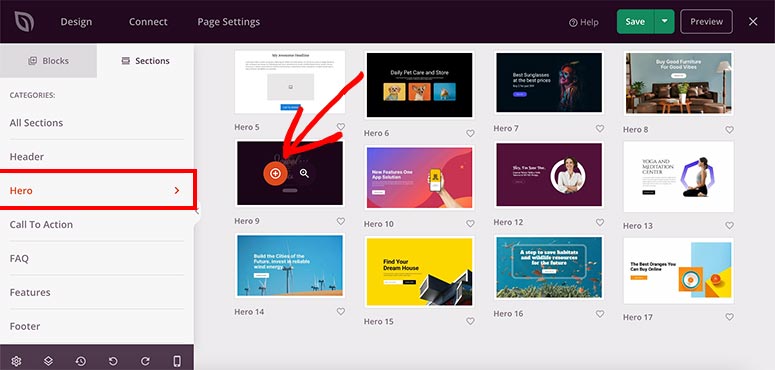
La section sera automatiquement placée au bas de la page. Vous pouvez consulter les paramètres de navigation de la mise en page dans le panneau de gauche et déplacer la section Hero vers le haut de la page.
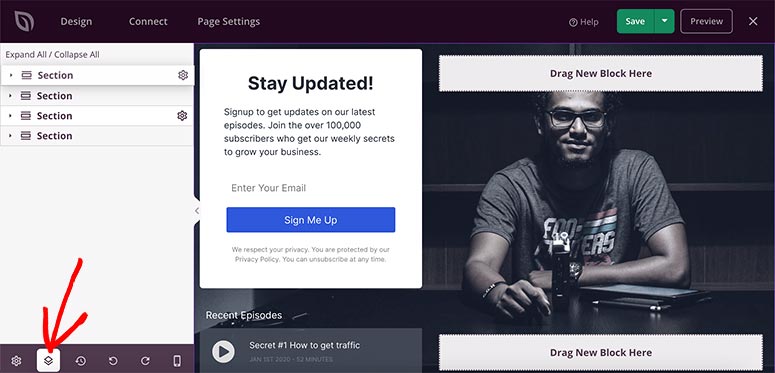
Vous pouvez maintenant personnaliser la section Héros comme vous l’avez fait précédemment avec le logo et le texte. Cliquez sur n’importe quel élément pour afficher les options correspondantes dans la partie gauche de l’écran.
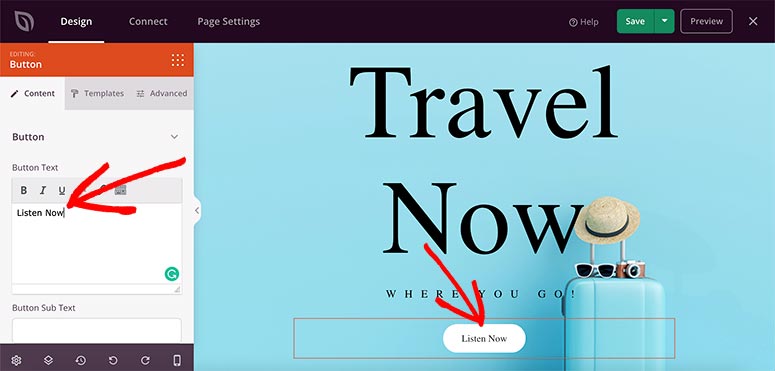
Pour l’adapter à votre podcast, vous pouvez remplacer l’image d’arrière-plan, le texte et le texte du bouton CTA (call to action). Vous pouvez ajouter un bouton “écouter maintenant” ou “s’abonner” et ajouter un lien vers la page du podcast concerné pour inciter les utilisateurs à passer à l’action.
Le modèle propose une section intégrée pour ajouter vos podcasts récents. Vous pouvez également modifier le texte et télécharger des épisodes de podcasts.
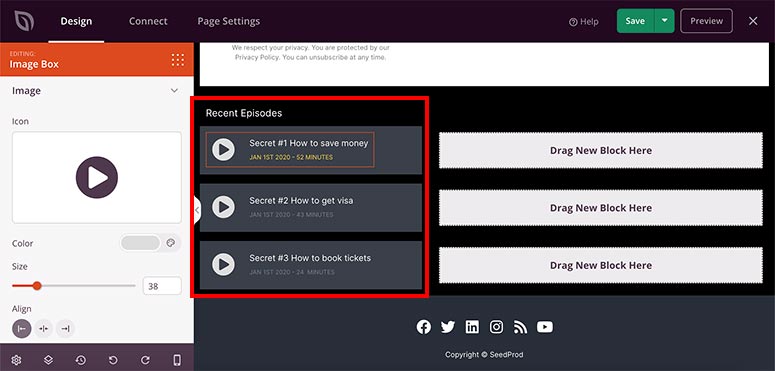
SeedProd est rempli de fonctions intelligentes pour optimiser votre page afin d’obtenir un maximum d’auditeurs et d’abonnés.
Par exemple, vous pouvez ajouter des icônes sociales qui renvoient à des plateformes d’écoute telles que Spotify, Google Podcasts ou les profils Apple Podcast.
Vous pouvez également ajouter des témoignages et des évaluations en tant que preuve sociale afin d’attirer davantage d’utilisateurs sur votre page d’atterrissage de podcast. Pour ce faire, vous devez vous rendre à nouveau dans l’onglet Sections et ajouter une section Témoignages à la page.
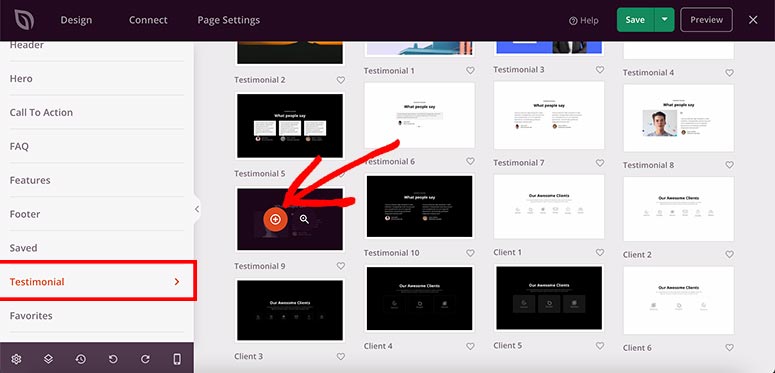
Vous pouvez sélectionner un modèle pour les témoignages et ajouter votre contenu et votre image pour attirer de nouveaux utilisateurs.
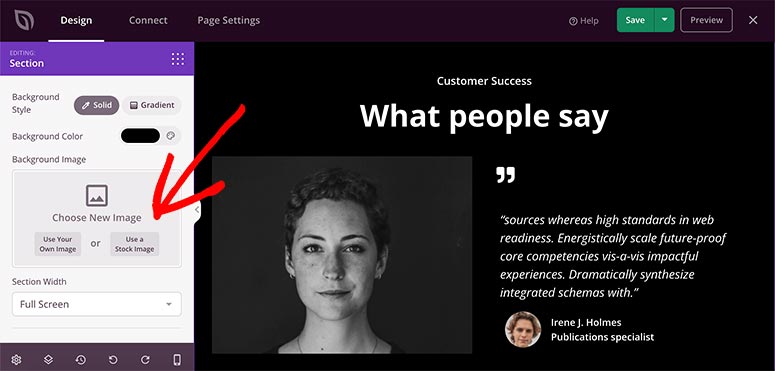
Il existe de nombreux autres blocs et sections personnalisés que vous pouvez utiliser pour construire une page d’atterrissage robuste et professionnelle pour votre podcast. SeedProd vous permet d’explorer facilement ces options par vous-même.
Vous y trouverez des partages de médias sociaux, des comptes à rebours, des formulaires d’optin, des cadeaux, des formulaires de contact, et bien plus encore.
SeedProd s’intègre également à WooCommerce. Cela signifie que vous pouvez vendre vos podcasts et collecter des paiements en ligne.
Une fois que vous avez ajouté tout le contenu à votre site web, n’oubliez pas de cliquer sur le bouton Enregistrer dans le coin supérieur droit de votre écran.
Étape 4. Personnalisez les paramètres de votre page d’atterrissage
Nous allons maintenant personnaliser les paramètres globaux de votre page web. Vous pouvez cliquer sur l’icône de la roue en bas à gauche pour continuer.
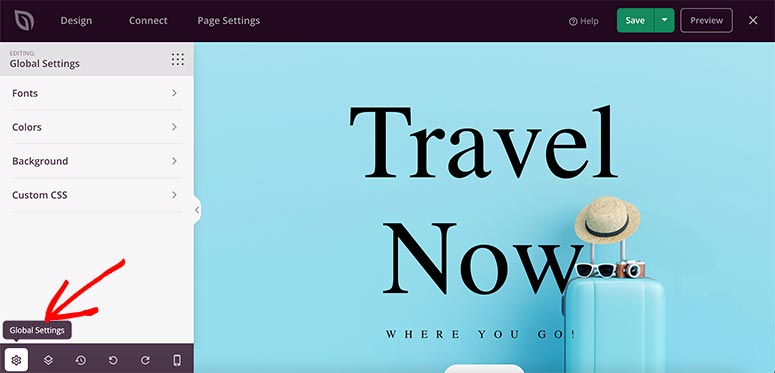
Les paramètres globaux sont les suivants :
- Polices : Vous pouvez modifier la police de l’ensemble de la page d’atterrissage ou d’une section particulière. Différents thèmes de polices sont également proposés pour vous faciliter la tâche.
- Couleurs : Cette option vous permet de modifier les couleurs pour qu’elles correspondent au modèle ou au thème de votre site Web. Vous pouvez choisir la couleur de l’en-tête, de l’arrière-plan, du texte, des liens, etc. Vous disposerez également de palettes de couleurs pour choisir un thème complet pour votre page.
- Arrière-plan : Dans les paramètres d’arrière-plan, vous pouvez ajouter une image, une vidéo ou une couleur unie comme arrière-plan. Vous pouvez même créer un diaporama pour étendre le contenu que vous affichez.
- CSS personnalisé : Cette option vous permet d’ajouter un code personnalisé pour styliser n’importe quelle section.
Ces paramètres s’afficheront dans l’aperçu en direct afin que vous puissiez voir les changements en temps réel.
Ensuite, visitez l’option Paramètres de la page à partir de la navigation supérieure sur le constructeur SeedProd.
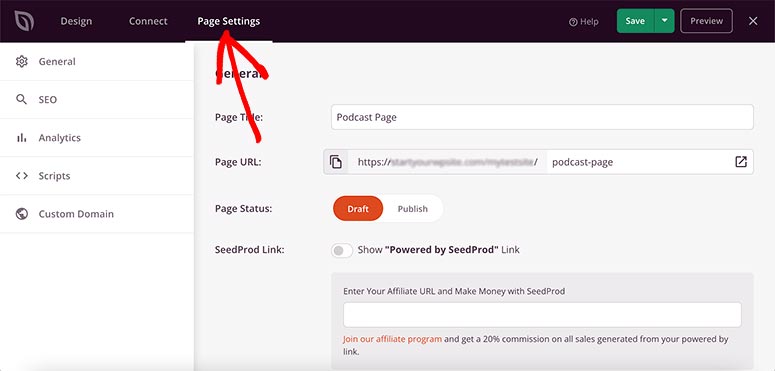
Vous y trouverez les paramètres suivants :
- Généralités : Si vous vous souvenez, vous avez ajouté le titre de la page et l’URL lorsque vous avez commencé à construire la page d’atterrissage. Les paramètres généraux sont les mêmes avec plus d’options comme le statut de la page, le lien SeedProd au bas de votre page, et plus encore.
- SEO : Ce paramètre vous aidera à connecter votre page d’atterrissage avec un plugin WordPress SEO populaire comme All in One SEO. Le plugin vous aidera à ajouter des tactiques de marketing SEO recommandées pour classer votre page d’atterrissage de podcast et augmenter le trafic organique.
- Analytique : Cette page affiche les statistiques de votre page. Nous vous recommandons d’utiliser le plugin MonsterInsights pour suivre l’activité des utilisateurs sur la page d’atterrissage et surveiller leur comportement. MonsterInsights et SeedProd se connectent de manière transparente.
- Scripts : Dans cette section, vous pouvez ajouter des scripts personnalisés pour personnaliser le design et étendre les fonctionnalités dans l’en-tête, le corps et le pied de page de votre page.
Tous ces paramètres sont personnalisables à tout moment. Par exemple, si vous souhaitez masquer la page d’atterrissage, vous pouvez visiter les paramètres généraux et changer le statut de la page en brouillon.
Étape 5. Connectez votre page à un service de courrier électronique
Un service de marketing par courriel peut vous aider à gérer vos contacts et à envoyer automatiquement des courriels aux utilisateurs. SeedProd vous permet de connecter votre page d’atterrissage à votre compte de messagerie, de sorte que lorsque vous recueillez des courriels, ils sont automatiquement ajoutés à votre liste de contacts.
Vous devez visiter l’option Connexion dans le menu de navigation supérieur. Vous y trouverez plusieurs services de messagerie.
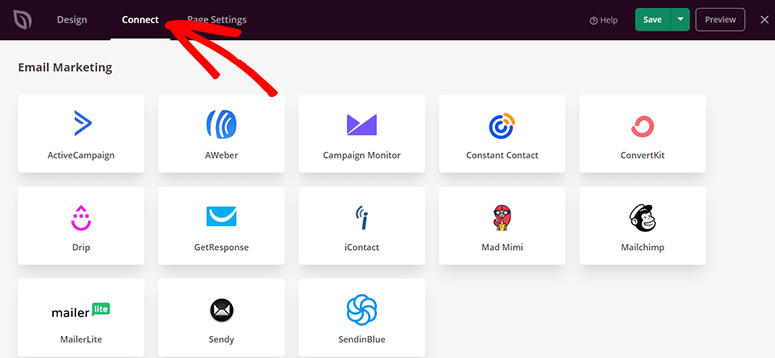
Déplacez votre souris sur n’importe quel service et cliquez sur le bouton Connecter. Cliquez ensuite sur le bouton Connecter un nouveau compte.
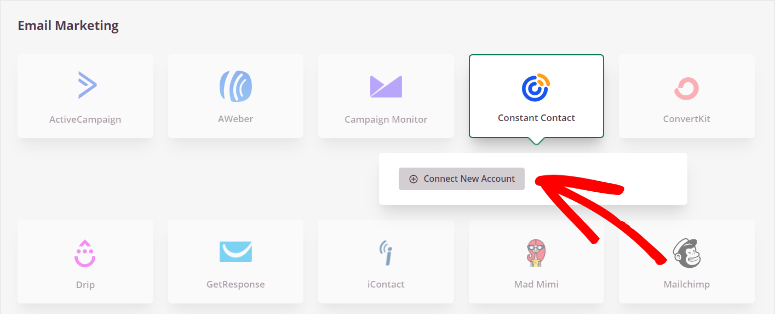
Vous pouvez suivre les instructions à l’écran pour vous connecter à votre compte e-mail et l’intégrer à SeedProd. N’oubliez pas de cliquer sur le bouton Enregistrer.
Étape 6. Publier et afficher la page d’atterrissage du podcast
SeedProd facilite la publication de la page d’atterrissage sur votre site web WordPress.
Cliquez sur la flèche située à côté du bouton Enregistrer et cliquez sur l’option Publier.
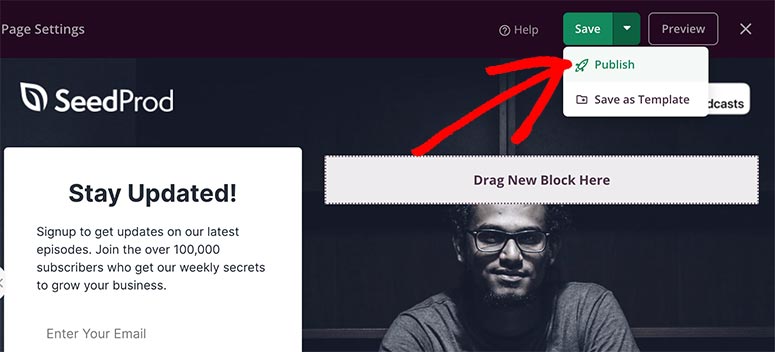
Vous verrez apparaître une fenêtre contextuelle dans laquelle vous pourrez cliquer sur le bouton Voir la page en direct pour voir votre page d’atterrissage de podcast en action.
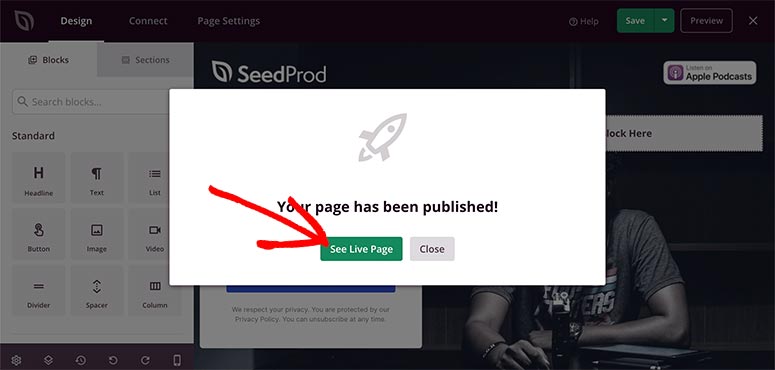
C’est tout ce que nous avons pour vous. Nous espérons que cet article vous a aidé à apprendre comment créer votre propre page d’atterrissage de podcast pour augmenter le nombre d’abonnés et de conversions.
Désormais, lorsque les visiteurs du site Web verront votre page d’atterrissage podcast, ils pourront écouter votre émission, s’abonner et consulter les profils de vos podcasts instantanément.
SeedProd facilite l’édition de la page afin que vous puissiez revenir et ajouter les derniers épisodes, les liens d’abonnement, et plus encore.
Vous pouvez continuer à utiliser SeedProd pour mettre votre site Podcast en mode “coming soon” ou “maintenance” afin que vos utilisateurs sachent que votre site est en panne ou en cours de construction. Vous pouvez également créer d’autres pages d’atterrissage pour stimuler la génération de prospects, les abonnements et les revenus.
Avec SeedProd, vous pouvez créer tous types de sites web pour votre entreprise. Vous pouvez également consulter notre guide sur la création d’une page d’atterrissage pour une application sur WordPress. Cela vous aidera à promouvoir votre application et à augmenter vos ventes.
Par ailleurs, vous trouverez de nombreux tutoriels sur le site web de SeedProd.
Vous pouvez également consulter les guides suivants :
- 25 meilleurs thèmes WordPress pour le podcasting (comparés)
- 12 meilleurs plugins WordPress pour podcast comparés (gratuits et premium)
Ces guides présentent plusieurs ressources que vous pouvez utiliser pour créer un site web pour votre série de podcasts.
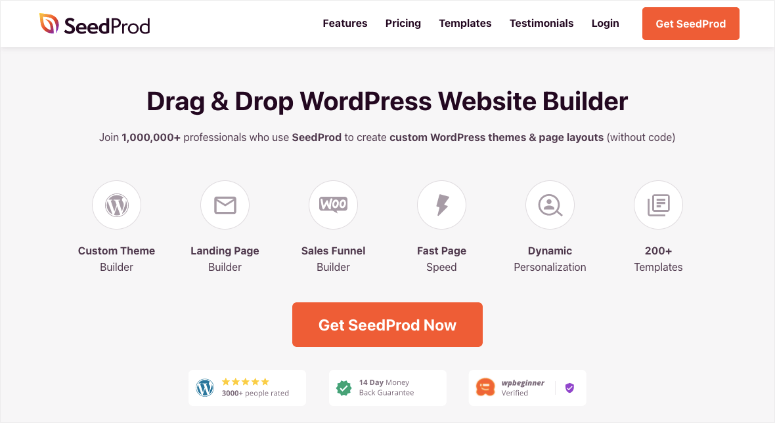

Commentaires laisser une réponse